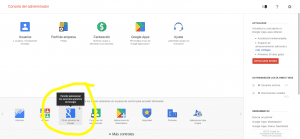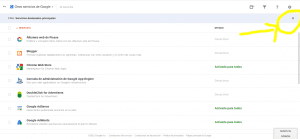Actualmente en nuestra empresa si trabajamos con Google Apps for Work, lo cual si nos ha ayudado en muchas situaciones para estandarizar procesos y externalizar el servicio de correos sin que sea un problema para nosotros.
Dentro de las soluciones que hemos implementado es la de tener un correo de respaldo de todos los correos entrantes y salientes de la empresa, de tal manera que nunca pierda información que puede llegar a ser valiosa en un futuro.
La verdad esto es muy sencillo de lograr. Lo primero que se debe de hacer es contar con este correo de respaldos.
Luego vamos a nuestro panel de administración de Google, vamos al menú de Apps y luego de Google Apps ( Lo tengo en inglés, si lo tienen en otro idioma puede ser un poco diferente. )
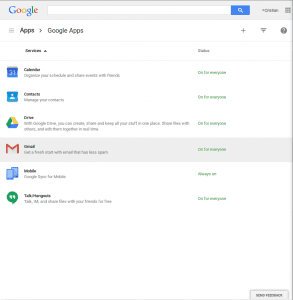
Hacemos click en Gmail y nos vamos a la configuración avanzada ( al final de la página debería de aparecer el link )
Ahora, en la pestaña de General Settings encontraremos al fnal las dos opciones que nos interesan; «Receiving Routing» y «Sending Routing».
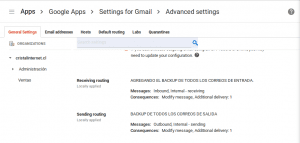
El proceso para ambos es igual, por ejemplo. Si seleccionamos Sending Routing para respaldar todos los correos de salida;
- en el punto 1 haremos click en «Outbound e Internal» para respaldar incluso los correos dentro de la misma organización.
- en el punto 2 seleccionaremos Modify message y hacemos click en «Add more recipients» y simplemente agregamos el correo con el cual respaldaremos todos los mail.
- De esta manera podemos respaldar todos los correos enviados y recibidos y sin importar que borremos un usuario, no perderemos sus correos.
Espero que les sirva !